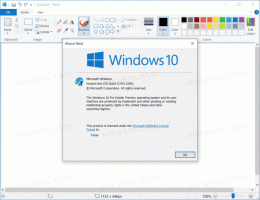გამორთეთ ფანჯრის ჩრდილები Windows 10-ში
Windows 8-ის ღია ფანჯრების მიღმა მცირე და დახვეწილ ჩრდილებთან შედარებით, Windows 10-ს აქვს მართლაც უზარმაზარი და გამორჩეული ჩრდილები. ბევრ მომხმარებელს არ მოსწონს დესკტოპის ფანჯრის მენეჯერის ეს ახალი ეფექტი და სურს ჩრდილების მოშორება. საბედნიეროდ, ამის გაკეთება ადვილია. Microsoft-მა დაამატა მისი გამორთვის ვარიანტი. მოდით უფრო დეტალურად განვიხილოთ, თუ როგორ უნდა გამორთოთ ჩრდილები.
Windows 10-ში ფანჯრის ჩრდილების გამორთვისთვის, თქვენ უნდა შეასრულოთ რამდენიმე მარტივი ნაბიჯი ქვემოთ.
- გახსენით ეს კომპიუტერის თვისებები. თქვენ შეგიძლიათ გახსნათ ის File Explorer-ის მარცხენა ფანჯრიდან ან პირდაპირ Start მენიუდან, თუ თქვენ მიამაგრა ეს კომპიუტერი Start მენიუს მარჯვენა ან მარცხენა მხარეს.
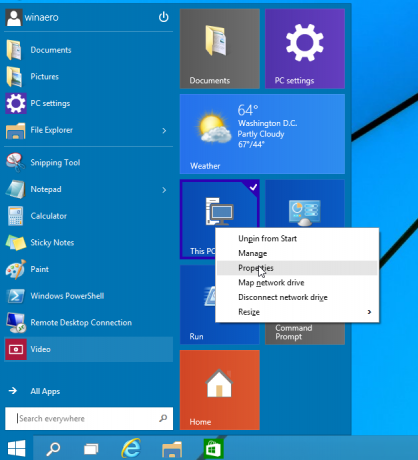
- დააწკაპუნეთ სისტემის გაფართოებული პარამეტრების ბმულზე.

- შემდეგი, დააჭირეთ პარამეტრების ღილაკს შესრულების პარამეტრების ჯგუფში.
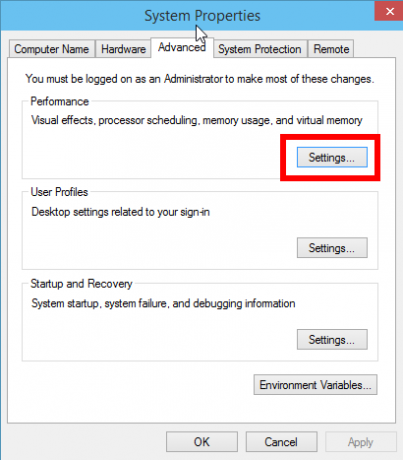
- შესრულების პარამეტრების ფანჯარაში მოხსენით მონიშვნა აჩვენეთ ჩრდილები ფანჯრების ქვეშ. ეს გამორთავს ჩრდილებს.

მანამდე:
შემდეგ:
Ის არის. ჩრდილების ხელახლა ჩასართავად, მონიშნეთ ეს ველი.